Cara Mendapatkan Gadget Desktop Windows 7 di Windows 8
Bermacam Macam / / February 14, 2022
Salah satu fitur yang sebagian besar pengguna Windows 7 lewatkan dalam versi RTM (final) Windows 8 adalah gadget desktop. Gadget desktop Windows tidak menjadi hit besar ketika diluncurkan di Vista, sebagian besar karena mereka terbatas pada sidebar dan rata-rata komputer rumah tidak cukup kuat untuk menangani semuanya. Namun, setelah sukses Widget di Android dan smartphone lainnya, beberapa orang sudah mulai menggunakannya di Windows 7. Saya sendiri telah menggunakan Gadget Windows untuk pembaruan waktu dan cuaca.

Namun Microsoft memutuskan bahwa fitur ini tidak sepadan dengan transisi ke Windows 8. Hari ini saya akan menunjukkan kepada Anda bagaimana Anda bisa mendapatkan kembali gadget Windows 7 di Windows 8. Kami tidak dapat memperoleh kembali gadget resmi Windows 7, tetapi kami akan memasang alat pihak ketiga di Windows 8 untuk mendapatkan gadget desktop serupa.
8GadgetPack adalah perangkat lunak yang mengembalikan gadget desktop Windows 7 ke Windows 8. Jika Anda akan menggunakan mode desktop di Windows 8 lebih sering daripada
UI Modern, Anda harus mencoba 8GadgetPack. Anda tidak perlu lagi membuka Layar Mulai untuk melihat Live Tile untuk pembaruan cuaca. Gadget Anda akan menunjukkannya kepada Anda di desktop Anda sendiri.Menggunakan 8GadgetPack di Windows
Program ini diinstal dengan beberapa gadget desktop dasar yang digunakan oleh sebagian besar pengguna. Setelah Anda menginstal program, klik kanan di mana saja di desktop Anda dan pilih Gadget dari menu untuk mengaktifkannya.

8GadgetPack akan memuat Windows Sidebar seperti Windows Vista dengan beberapa gadget yang telah disematkan sebelumnya. Anda dapat dengan mudah menambah dan menghapus gadget dari sidebar. Jika Anda tidak ingin membatasinya hanya pada bilah sisi, Anda dapat menarik dan melepasnya di mana saja di desktop. Setelah memindahkan gadget, Anda dapat menyembunyikan bilah sisi dari menu klik kanan bilah sisi.
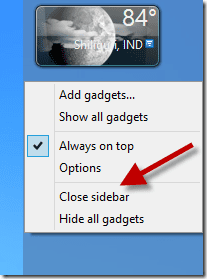

Terlepas dari gadget bawaan yang sudah diinstal sebelumnya dengan aplikasi, Anda dapat mengunduh dan menginstal banyak gadget Windows 7 yang tersedia secara online.
Catatan: Gadget ini biasanya tidak terlalu aman dan beberapa di antaranya mungkin berisi virus dan malware lainnya. Anda hanya boleh memasang gadget yang populer dan pengembangnya memiliki reputasi yang solid. Saya sarankan Anda melakukan pencarian Google untuk mengetahuinya sebelum Anda melanjutkan dan menginstalnya secara membabi buta.

Kesimpulan
Menggunakan gadget di Windows 8 melalui alat ini tidak berbeda dengan yang kami gunakan di Windows 7. Mereka memiliki hal yang sama menutup, pilihan dan menyeret tombol di sebelahnya dan juga mengintegrasikan tampilan dan nuansa Windows 8. Tidak seorang pun akan dapat mengetahui bahwa Anda benar-benar menggunakan alat pihak ketiga untuk mendapatkannya.
Terakhir diperbarui pada 03 Februari 2022
Artikel di atas mungkin berisi tautan afiliasi yang membantu mendukung Guiding Tech. Namun, itu tidak mempengaruhi integritas editorial kami. Konten tetap tidak bias dan otentik.



